
win10企业版怎么改成专业版?
win10企业版变成专业版的方法:
注意:此方式只适用于升级更新方式的同时 企业版转回专业版
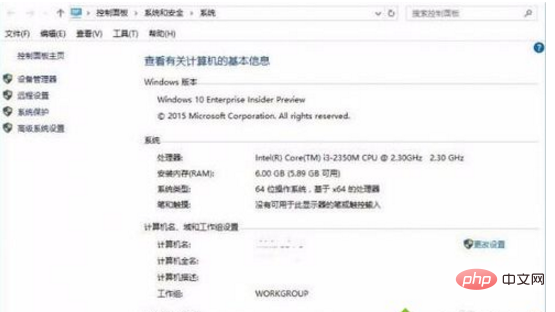
1、然后打开-运行-regedit注册表;
2、在注册表中查看HKEY_LOCAL_MACHINESOFTWAREMicrosoftWindows NTCurrentVersion 位置;
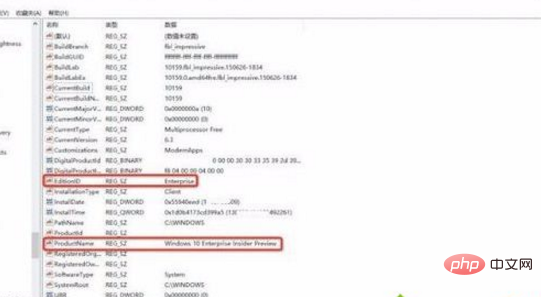
3、然后将这两处最关键的位置替换成专业版的信息两处红色框内容分别是" Professional " 和 " Windows 10 Pro Insider Preview" ;
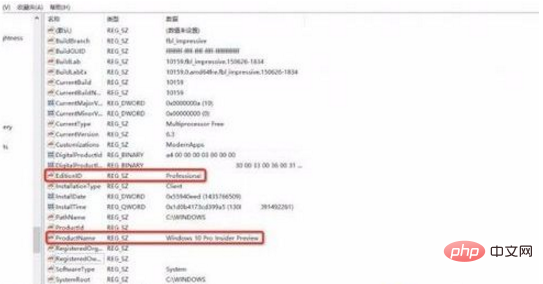
4、更改完如上注册表后,在运行,iSO包中的setup.exe 会弹出输入密钥,因为此版本是专业版,使用企业版的密钥也不能够安装,提示密钥无效,必须用专业版密钥;
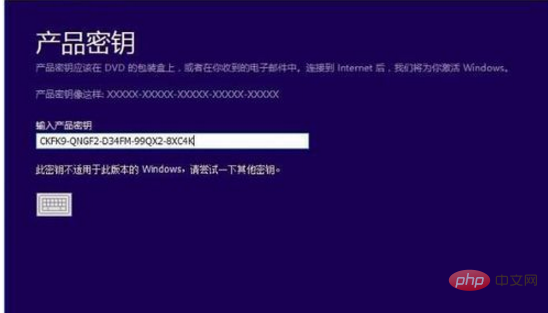
5、上图是在Win10中使用企业版密钥,不可用了;
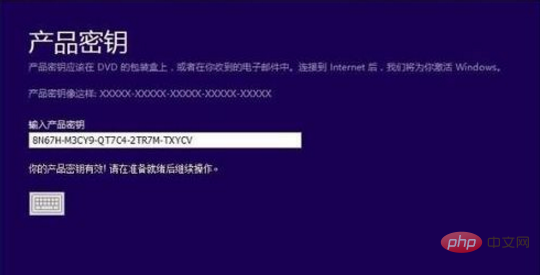
6、点击下一步,稍等片刻就会变成如下图;
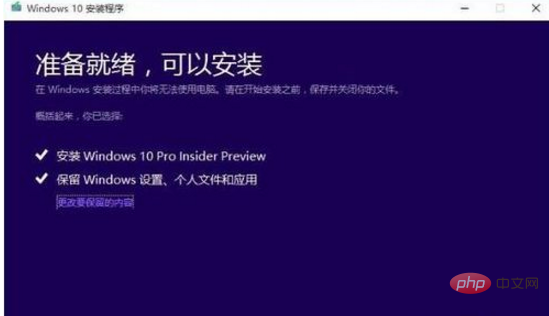
7、此处可以看到,允许安装专业版Win10 和 保留所有设置,点击" 更改要保留的内容 ",会打开如下界面,此处在没有修改注册表的时候会直接进入到如下界面(但是因为本人忘记截不修改注册表时此界面的)相差就在第一个选项是不允许点击的,只允许第二、三个选择;
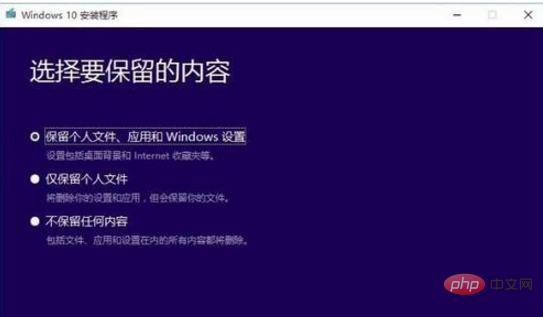
8、安装完系统信息如下,由原来的企业版 变成了 现在的 专业版,如需要激活请使用,专业版密钥 "8N67H-M3CY9-QT7C4-2TR7M-TXYCV"(估计用不到了,因为进入安装界面就已经输入了)
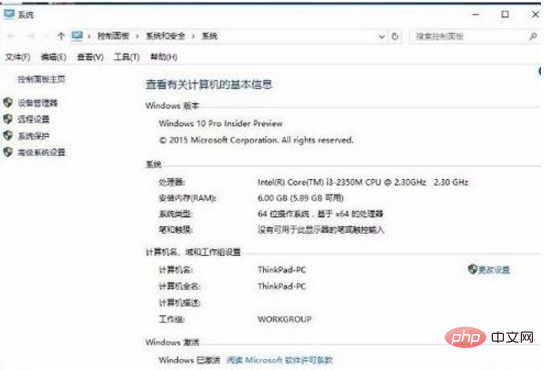
win10企业版密钥分享:
XGVPP-NMH47-7TTHJ-W3FW7-8HV2C
VK7JG-NPHTM-C97JM-9MPGT-3V66T
NPPR9-FWDCX-D2C8J-H872K-2YT43
W269N-WFGWX-YVC9B-4J6C9-T83GX
NYW94-47Q7H-7X9TT-W7TXD-JTYPM
NJ4MX-VQQ7Q-FP3DB-VDGHX-7XM87
MH37W-N47XK-V7XM9-C7227-GCQG9
VK7JG-NPHTM-C97JM-9MPGT-3V66T
FWN7H-PF93Q-4GGP8-M8RF3-MDWWW
WGGHN-J84D6-QYCPR-T7PJ7-X766F
win10专业版密匙分享:
VK7JG-NPHTM-C97JM-9MPGT-3V66T
NPPR9-FWDCX-D2C8J-H872K-2YT43
W269N-WFGWX-YVC9B-4J6C9-T83GX
NYW94-47Q7H-7X9TT-W7TXD-JTYPM
NJ4MX-VQQ7Q-FP3DB-VDGHX-7XM87
MH37W-N47XK-V7XM9-C7227-GCQG9
VK7JG-NPHTM-C97JM-9MPGT-3V66T
以上是win10企业版怎么改成专业版的详细内容。更多信息请关注PHP中文网其他相关文章!




